Androidで通話中の内容を録音したい・メモ機能として録音したいと思ったことはないだろうか。通話内容を録音することができれば、後から内容を確認できるため便利だ。そこで今回は、Androidで通話を録音する方法について解説していく。ぜひ参考にして欲しい。
【Android】通話の録音方法【①イヤホンマイクを使う場合】
Androidで通話の録音をする方法はいくつかあるが、まずはイヤホンマイクを使う録音方法について紹介していく。
・特徴
イヤホンマイクを使ってAndroidの通話録音をする方法の特徴は、ボイスレコーダーに通話内容を録音できることだ。この方法は、ボイスレコーダーにイヤホンマイクを接続することによって通話が録音できる。相手の声と自分の声は、イヤホンマイクのマイクロホンを通して、ボイスレコーダーに録音される仕組みになっている。

・メリット/デメリット
イヤホンマイクを使ってAndroidの通話録音をする方法のメリット・デメリットについて解説していく。まず、メリットはボイスレコーダーにイヤホンマイクを接続するだけなので、簡単に通話録音できることだ。また、標準の通話だけではなく、LINE通話・Skype通話の録音も可能であるというメリットがある。そして、Androidスマホだけではなく、固定電話・ガラケーであっても録音できるというのも大きなメリットと言えるだろう。次に、デメリットは、ボイスレコーダーを準備しなければ、通話の録音ができないということだ。また、ボイスレコーダーを事前に準備しなければならないため、急にかかってきた通話には対応できないところが最大のデメリットだ。
・使い方
イヤホンマイクを使ってAndroidの通話録音をする使い方について解説していく。まず、ボイスレコーダーのマイク端子に、イヤホンマイク(テレフォンピックアップ)のジャックを挿し込む。そして、イヤホンマイク(テレフォンピックアップ)を耳に入れて、その上からAndroidを当てる。イヤホンマイク(テレフォンピックアップ)にはマイクロホンがあり、その上にAndroidを当てることで相手の声と自分の声を録音できるようになっている。準備ができたら、ボイスレコーダーの録音ボタンを押し、通話を開始する。通話が終了したら、ボイスレコーダーの終了ボタンを押す。そうすれば、通話を録音できる。ただし、イヤホンマイクは、Androidの受話器からの音を録音する方法になっている。そのため、どうしても音量が小さくなったり、雑音が入ってしまったりするという特徴がある。
【Android】通話の録音方法【②通話録音専用レコーダーを使う場合】
イヤホンマイクを使ってAndroidの通話録音をする方法について紹介したが、次は通話録音専用レコーダーを使って通話録音する方法について紹介していく。
・特徴
Androidの通話を録音するには、通話録音専用レコーダーを使う方法もある。通話録音専用レコーダーとは、「StickPhone」というレコーダーがあり、レコーダーだけで通話と録音ができるというものだ。そしてStickPhoneには、マイク機能とスピーカー機能があるため、相手の声と自分の声を録音できるという特徴がある。また、Bluetooth機能を利用することで、スマホと接続することができるため、StickPhoneを通して通話ができるのだ。このように、StickPhone1台で、通話と録音ができるという点が最大の特徴になっている。

・メリット/デメリット
通話録音専用レコーダーを使ってAndroidの通話録音をする方法のメリット・デメリットについて解説していく。まず、メリットは通話録音の音質が良いことだ。また、通話録音専用レコーダーを通して聞こえる相手の声が聞き取りやすいというメリットもある。さらに、標準の通話だけではなく、LINE通話・Skype通話の録音も可能であるというメリット・特徴がある。そして何より、通話録音専用レコーダーが1台あれば簡単に通話が録音できるというのが最大のメリット・特徴と言えるだろう。
次に、デメリットは通話録音専用レコーダーの値段が高いということだ。通話録音専用レコーダーは、値段が高いものが多いためどうしても出費が多くなってしまうというデメリットがあるのだ。また、スマホ以外の機器を利用するため、持ち歩かないといけないというデメリットもある。そして何より、Bluetooth接続しなければならないため、対応していないスマホだと使うことができないというデメリットがある。
・使い方
通話録音専用レコーダーを使ってAndroidの通話録音をする使い方について解説していく。まず、通話録音専用レコーダーとスマホをBluetoothで接続する。Bluetooth接続する方法は、通話録音専用レコーダー(StickPhone)の「録音ボタン」を長押しして、Bluetoothランプが点灯するのを確認する。
次に、スマホ本体の設定をしていく。スマホ本体のホーム画面にある「設定」→「機器接続」→「新しい機器とペア設定する」をタップする。そうすると、使用可能なデバイスの下に「BR-20」と表示されるのでそのままタップする。そして、現在接続されている機器のところに、「BR-20」が表示されたらBluetooth接続が完了したことになる。
接続を確認したら、通話録音専用レコーダー(StickPhone)本体にあるスイッチを「MOBILE」へ切り替える。このスイッチを切り替えることで、通話を録音できる。ここまで完了したら、スマホから電話をかける。そして、スマホ画面に表示されている「音声」をタップし、「BR-20」を選択する。そしてそのまま、通話録音専用レコーダー(StickPhone)で通話をする。そうすれば、自動的に通話の録音が開始される。通話が終了すると、録音も終了するようになっている。また、音声データは、通話録音専用レコーダー(StickPhone)本体に保存されている。
【Android】通話の録音方法【③標準搭載機能を使う場合】
最後は、標準搭載機能を使って通話録音する方法について紹介していく。
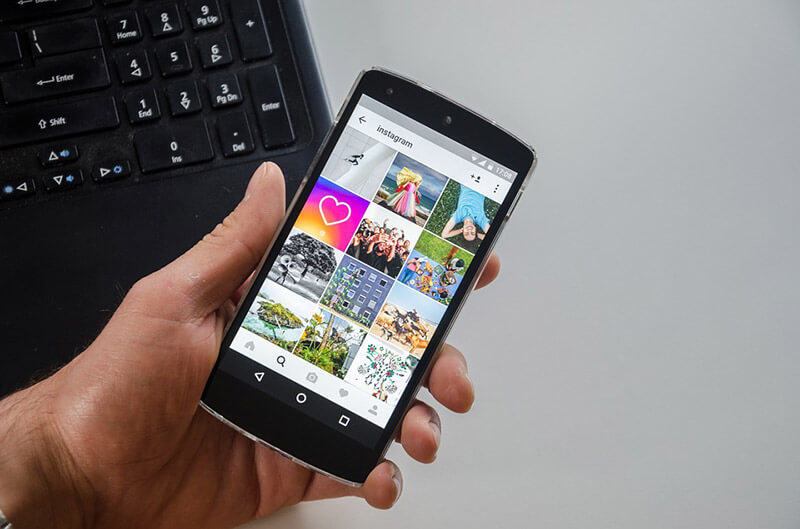
・特徴
標準搭載機能とは、Aandroidスマホ本体に通話を録音できる機能が備わっている機能のことだ。そして、この標準搭載機能は、すべてのAandroidスマホにある機能ではなく、一部の機種のみになっている。録音機能が標準搭載されている機種は、GalaxyやOPPOシリーズの一部の機種だけになるが、スマホだけで通話録音できるのが最大の特徴になっている。
・メリット/デメリット
標準搭載機能を使ってAndroidの通話録音をする方法のメリット・デメリットについて解説していく。まず、メリットはスマホ本体があれば他には何もいらないということだ。また、この標準搭載機能はメーカーがサポートしているため安定して利用できるのもメリット・特徴と言える。さらに、通話録音したデータがスマホ本体に保存されるため、すぐに確認できるのもメリット・特徴になっている。デメリットは標準搭載している機種が一部しかないということだ。この機能は、一部のGalaxyやOPPOシリーズの機種になっている。そのため、標準搭載していない機種の場合は、標準搭載している機種へ変更しなければならないというデメリットがある。
・使い方
標準搭載機能を使って、Androidの通話録音をする使い方について解説していく。まず、通話画面上で「録音ボタン」をタップする。そうすると、通話録音が開始される。画面上部に録音時間が表示されるので、確認するようにしよう。そして、通話が終了すると録音も終了する。録音したデータを確認するには、スマホのホーム画面にある「マイファイル」→「オーディオ」をタップする。次の画面で「Call」をタップすると、保存されている通話録音のデータの一覧が表示される。
【Android】通話の録音におすすめのアプリ5選
ここまでは、イヤホンマイク・通話録音専用レコーダー・標準搭載機能で通話録音する方法や、メリット・デメリットについて解説した。しかし、Androidスマでは通話録音できるアプリが複数ある。そこでここでは、通話録音におすすめのアプリを5つ紹介していく。気になるアプリがあったらぜひダウンロードしてみよう。
【おすすめ①】通話録音-ACR
通話録音におすすめのアプリ①は、「通話録音-ACRアプリ」だ。この「通話録音-ACRアプリ」の特徴は、見やすい・使いやすいということだ。また、「通話録音-ACRアプリ」では保存された録音データは受信・発信で分かれており、確認したいデータを探しやすいという特徴もある。そして、「通話録音-ACRアプリ」で保存された録音データには日付と時間が表示されているため、どのデータか分からないということにはならないので、おすすめのアプリになっている。
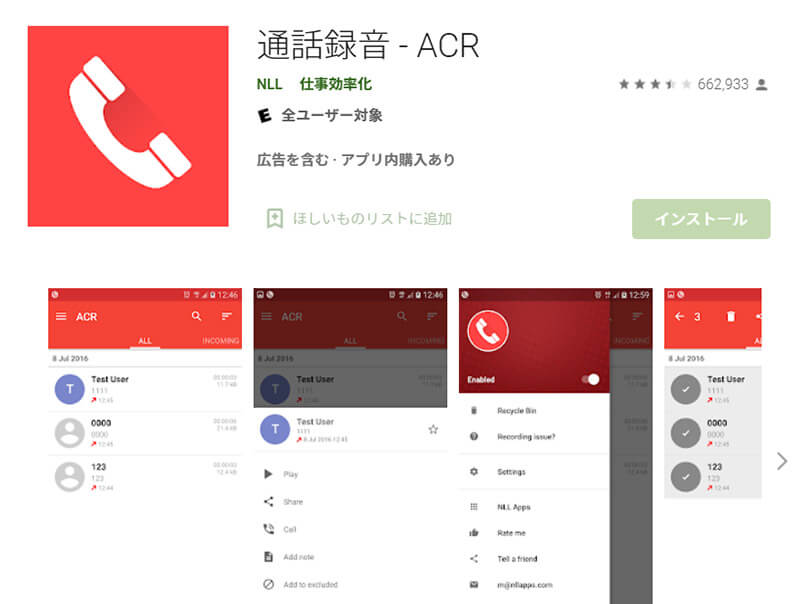
【おすすめ②】通話レコーダー(Appliqato)
通話録音におすすめのアプリ②は、「通話レコーダー(Appliqato)アプリ」だ。この「通話レコーダー(Appliqato)アプリ」の特徴は、通話録音だけでなく共有もできる点だ。よって、「通話レコーダー(Appliqato)アプリ」はビジネス用として利用するのにおすすめできるアプリになっている。また、「通話レコーダー(Appliqato)アプリ」には録音データにメモ機能があるため、メモを入力することで、見ただけで何の録音データなのかがすぐに分かるようになっている。また、「通話レコーダー(Appliqato)アプリ」はクラウドサービスとの連携も無料ででき、会社の同僚とデータの共有ができるためおすすめだ。
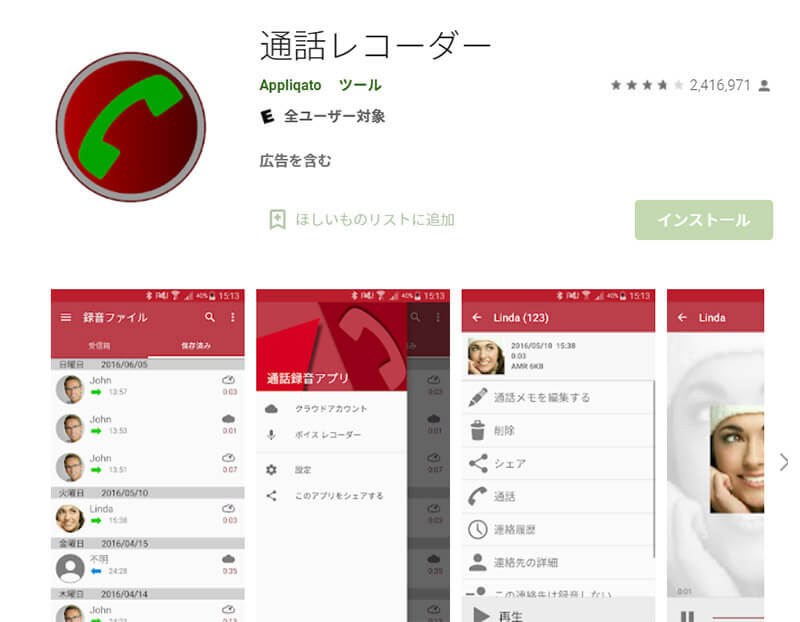
【おすすめ③】通話レコーダー(lovekara)
通話録音におすすめのアプリ③は、「通話レコーダー(lovekara)アプリ」だ。この「通話レコーダー(lovekara)アプリ」の特徴は、他のアプリとは違い非常にシンプルなデザインになっていることだ。また、「通話レコーダー(lovekara)アプリ」では、録音データの保存はスマホ本体だけではなくクラウドサービスにも保存できるようになっているためおすすめだ。そして何より、「通話レコーダー(lovekara)アプリ」で録音した音声データは音質が非常に良いのも特徴だ。保存データの整理はできないが、録音の音質が良く、操作が分かりやすいアプリが良いという人にはおすすめのアプリになっている。
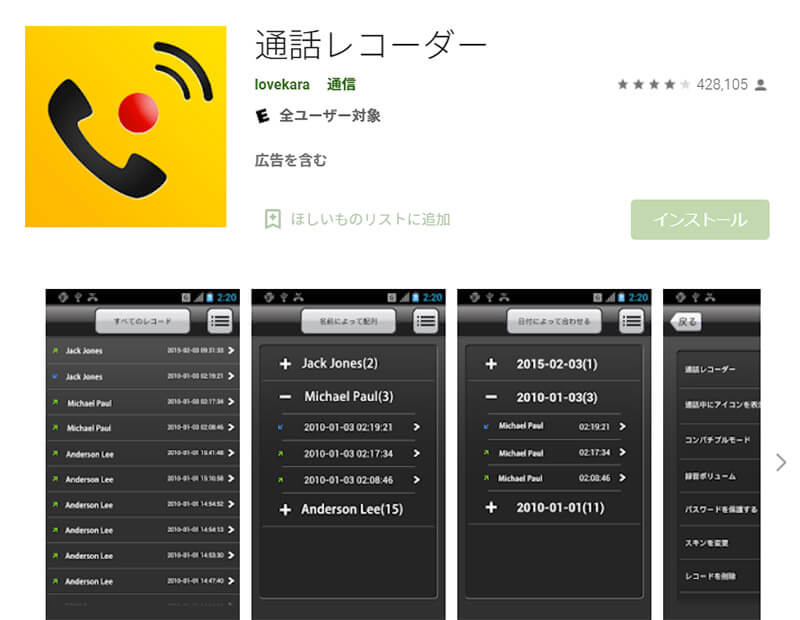
【おすすめ④】電話録音アプリ – 自動通話レコーダー : Cherinbo ACR
通話録音におすすめのアプリ④は、「電話録音アプリ – 自動通話レコーダー : Cherinbo ACRアプリ」だ。この「電話録音アプリ – 自動通話レコーダー : Cherinbo ACRアプリ」の特徴は、発信・受信どちらの音声データも自動保存できることだ。急にかかってきた電話であっても自動録音されるため、非常に便利でおすすめになっている。また、「電話録音アプリ – 自動通話レコーダー : Cherinbo ACRアプリ」では、録音データの保存はスマホ本体だけではなくクラウドサービスにも保存できるようになっている。更に、Wi-Fi機能を利用すればPCへの音声データの転送も可能になっている。
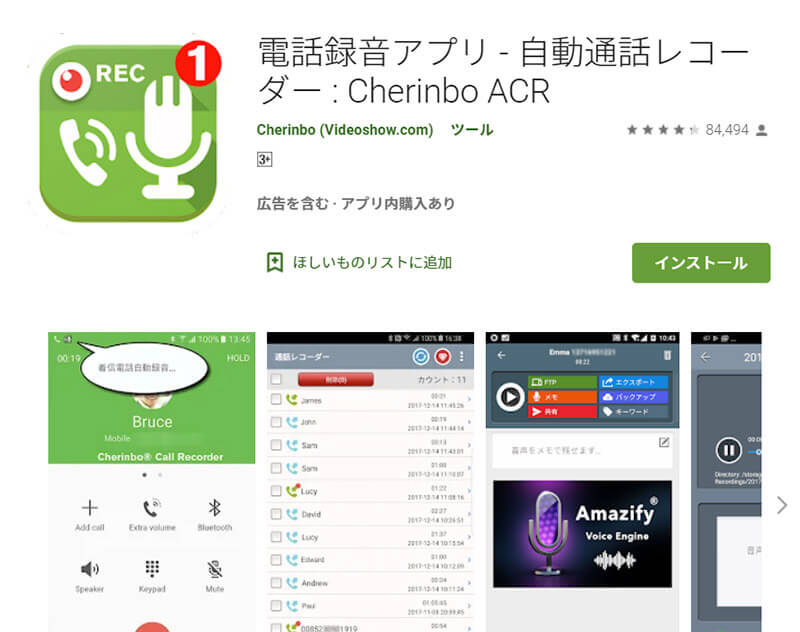
【おすすめ⑤】自動着信通話レコーダー 2020/Call Recorder – CallsBox
通話録音におすすめのアプリ⑤は、「自動着信通話レコーダー 2020/Call Recorder – CallsBoxアプリ」だ。この「自動着信通話レコーダー 2020/Call Recorder – CallsBoxアプリ」の特徴は、登録している連絡先・不明な連絡先など、自分で選択した番号のみの録音ができるということだ。もちろん、すべての連絡先の通話録音もできるようになっている。また、「自動着信通話レコーダー 2020/Call Recorder – CallsBoxアプリ」では、録音の開始は「録音ボタン」もしくは「スマホ本体」を振ることでできるようになっている。そして、「自動着信通話レコーダー 2020/Call Recorder – CallsBoxアプリ」では、録音データの保存はスマホ本体だけではなくクラウドサービスにも保存できるようになっている。
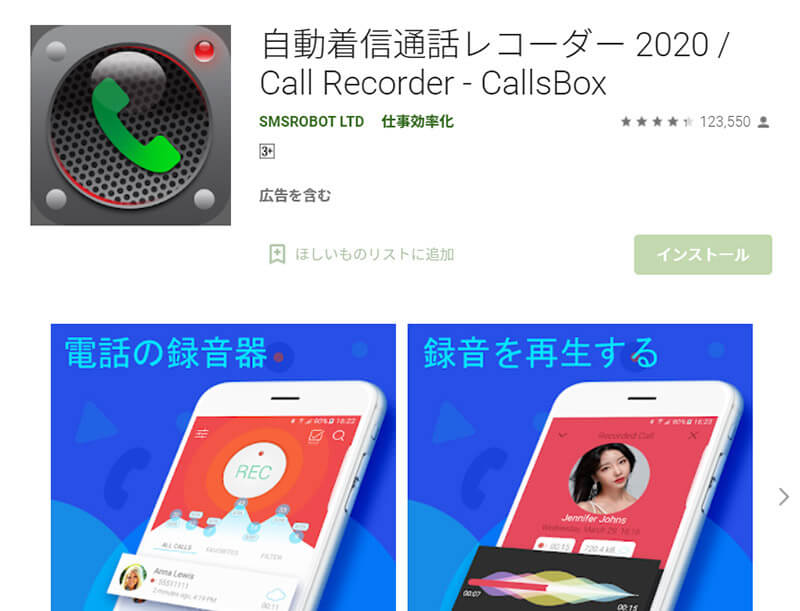
※サムネイル画像(Image:Framesira / Shutterstock.com)




